
La funzione CERCA.ORIZZ serve a cercare un valore nella prima riga di una tabella o di una matrice e restituire il valore nella stessa colonna in base a una riga specificata da un indice numerico. Viene usata quando occorre eseguire una ricerca all'interno di una serie di righe. Se la ricerca va a buon fine, la funzione restituisce il valore corrispondente ad una specifica cella. È solitamente utilizzata quando si ha una enorme quantità di dati organizzati in un formato tabellare.
La funzione CERCA.ORIZZ va usata quando i valori di confronto sono collocati in una riga superiore di una tabella con informazioni organizzate orizzontalmente.
La sintassi della funzione CERCA.ORIZZ è la seguente:
In particolare:
Immagina, ad esempio, di avere una tabella contenente i dati del fatturato di cinque diverti agenti. La tabella è così composta:
Si vuole conoscere i dati di vendita del mese di settembre inserendo solo il nome dell'agente. La formula sarà la seguente:
Il risultato finale sarà 25.
Più in particolare, nella funzione ho indicato il nome dell'agente del quale occorre conoscere la percentuale delle vendite, il range di celle dentro le quali occorre fare la ricerca, il numero della riga dalla quale estrapolare l'informazione e l'eventuale ordinamento dei valori.
Funzioni e formule sono il segreto vincente di Excel. Personalmente le utilizzo ogni giorno e, devo dire, non soltanto nelle attività lavorative ma anche in ambito personale. Utilizzare correttamente le funzioni di un foglio elettronico semplifica il lavoro e la vita. E non è poco! Recentemente ho letto il libro Excel. Formule e funzioni For Dummies di Kenn Bluttman (edito da Hoepli). Se anche tu sei quotidianamente alle prese con valanghe di numeri, sono certo che otterrai un grande aiuto.
La funzione CERCA.ORIZZ va usata quando i valori di confronto sono collocati in una riga superiore di una tabella con informazioni organizzate orizzontalmente.
La sintassi della funzione CERCA.ORIZZ è la seguente:
CERCA.ORIZZ(Valore; Matrice; Indice; Intervallo)In particolare:
- Valore è il valore da cercare nella prima riga della tabella, può essere un valore, un riferimento o una stringa di testo;
- Matrice è la tabella di informazioni nella quale vengono cercati i dati, può essere un riferimento a un intervallo o un nome di intervallo;
- Indice è il numero di riga in matrice_tabella da cui verrà restituito il valore corrispondente, deve essere un numero intero positivo;
- Intervallo è un valore logico che specifica se si vuole trovare una corrispondenza esatta o approssimativa, se VERO o omesso viene restituita una corrispondenza approssimativa, se FALSO viene restituita una corrispondenza esatta.
Immagina, ad esempio, di avere una tabella contenente i dati del fatturato di cinque diverti agenti. La tabella è così composta:
| A | B | C | D | E | F | |
| 1 | Agente A | Agente B | Agente C | Agente D | Agente E | |
| 2 | Gennaio | 10 | 20 | 30 | 25 | 15 |
| 3 | Febbraio | 30 | 25 | 10 | 20 | 15 |
| 4 | Marzo | 25 | 15 | 20 | 10 | 30 |
| 5 | Aprile | 15 | 10 | 20 | 25 | 30 |
| 6 | Maggio | 20 | 25 | 30 | 15 | 10 |
| 7 | Giugno | 25 | 30 | 10 | 20 | 15 |
| 8 | Luglio | 10 | 15 | 25 | 30 | 20 |
| 9 | Agosto | 15 | 10 | 30 | 20 | 25 |
| 10 | Settembre | 25 | 20 | 15 | 10 | 30 |
| 11 | Ottobre | 30 | 25 | 10 | 20 | 15 |
| 12 | Novembre | 10 | 20 | 15 | 30 | 25 |
| 13 | Dicembre | 20 | 15 | 30 | 25 | 10 |
Si vuole conoscere i dati di vendita del mese di settembre inserendo solo il nome dell'agente. La formula sarà la seguente:
=CERCA.ORIZZ("Agente A";A1:F13;10;1)Il risultato finale sarà 25.
Più in particolare, nella funzione ho indicato il nome dell'agente del quale occorre conoscere la percentuale delle vendite, il range di celle dentro le quali occorre fare la ricerca, il numero della riga dalla quale estrapolare l'informazione e l'eventuale ordinamento dei valori.
Funzioni e formule sono il segreto vincente di Excel. Personalmente le utilizzo ogni giorno e, devo dire, non soltanto nelle attività lavorative ma anche in ambito personale. Utilizzare correttamente le funzioni di un foglio elettronico semplifica il lavoro e la vita. E non è poco! Recentemente ho letto il libro Excel. Formule e funzioni For Dummies di Kenn Bluttman (edito da Hoepli). Se anche tu sei quotidianamente alle prese con valanghe di numeri, sono certo che otterrai un grande aiuto.
Per approfondire
Guida all'avvio di un'impresa
La guida, in formato ebook, consente al lettore di procedere lungo quel complesso viaggio che conduce all’avvio di un’attività d’impresa. A partire dalla redazione del business plan, l’unico strumento che permette di comprendere ogni aspetto legato all’avvio dell’attività e che consente all’imprenditore di valutare le potenzialità del progetto e misurare la sostenibilità economica e finanziaria dell’impresa.
 Prodotto disponibile
Prodotto disponibile
 Download immediato
Download immediato
€ 15,50
 Prodotto disponibile
Prodotto disponibile
 Download immediato
Download immediato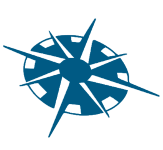

Aggiungi un commento